Máy in là một thiết bị thiết yếu trong môi trường làm việc và học tập hiện đại. Tuy nhiên, đôi khi chúng ta cần kiểm tra tình trạng hoạt động hoặc theo dõi việc sử dụng của máy in. Việc này không chỉ giới hạn ở việc xem lượng mực còn lại, mà còn bao gồm nhiều khía cạnh khác để đảm bảo thiết bị luôn sẵn sàng và hiệu quả. Nắm vững cách kiểm tra máy in giúp bạn chủ động phát hiện sớm các vấn đề, quản lý tài nguyên in ấn và bảo mật thông tin. Bài viết này sẽ hướng dẫn chi tiết các phương pháp kiểm tra máy in phổ biến, đặc biệt tập trung vào cách theo dõi lịch sử in trên hệ điều hành Windows 10, cung cấp kiến thức chuyên sâu giúp bạn quản lý máy in một cách tối ưu.
Tại sao cần biết cách kiểm tra máy in?
Biết cách kiểm tra máy in mang lại nhiều lợi ích thiết thực cho cả người dùng cá nhân và doanh nghiệp. Đầu tiên, việc kiểm tra định kỳ giúp bạn phát hiện sớm các lỗi kỹ thuật tiềm ẩn, từ đó có biện pháp khắc phục kịp thời, tránh gián đoạn công việc và tiết kiệm chi phí sửa chữa lớn sau này.
Thứ hai, kiểm tra máy in còn giúp bạn theo dõi sát sao mức độ sử dụng, lượng mực hoặc giấy tiêu thụ. Thông tin này rất quan trọng cho việc lập kế hoạch mua vật tư, quản lý ngân sách in ấn và tối ưu hóa quy trình làm việc. Đặc biệt đối với doanh nghiệp, việc theo dõi lịch sử in còn góp phần đảm bảo an ninh thông tin, phát hiện các hoạt động in ấn trái phép hoặc lãng phí tài nguyên.
Các phương pháp phổ biến để kiểm tra máy in
Để kiểm tra tình trạng của một chiếc máy in, có nhiều phương pháp khác nhau mà bạn có thể áp dụng. Cách đơn giản nhất là kiểm tra các dấu hiệu vật lý như đèn báo trạng thái (báo lỗi, hết mực, kẹt giấy), kiểm tra kết nối cáp (USB hoặc mạng) và đảm bảo nguồn điện đã được bật.
Bạn cũng có thể kiểm tra mức mực hoặc toner và lượng giấy còn lại trong khay trực tiếp trên máy in hoặc thông qua phần mềm đi kèm của nhà sản xuất. Một phương pháp hiệu quả khác là in thử một trang test page từ máy tính. Trang này thường hiển thị thông tin về máy in, phiên bản driver, và kiểm tra chất lượng in, giúp bạn nhanh chóng xác định máy có đang hoạt động đúng chức năng hay không. Tuy nhiên, những phương pháp này chỉ cho biết tình trạng hiện tại; để có cái nhìn toàn diện hơn về quá trình sử dụng, việc kiểm tra lịch sử in là vô cùng cần thiết.
Cách kiểm tra lịch sử in trên máy tính Windows 10
Kiểm tra lịch sử in trên máy tính Windows 10 là một phương pháp mạnh mẽ để theo dõi các tài liệu đã được in, thời gian in và người dùng thực hiện lệnh in. Việc này đặc biệt hữu ích cho mục đích quản lý, bảo mật hoặc đơn giản là để biết những gì đã được gửi đến máy in. Theo mặc định, Windows 10 không lưu giữ lịch sử in sau khi tài liệu hoàn thành, nhưng bạn có thể dễ dàng kích hoạt tính năng này thông qua cài đặt hệ thống hoặc sử dụng các công cụ chuyên biệt.
Kích hoạt ghi nhật ký in tài liệu
Theo mặc định, hệ điều hành Windows 10 sẽ tự động xóa các bản ghi về tài liệu đã được in khỏi hàng đợi in ngay sau khi quá trình in hoàn tất. Điều này nhằm giữ cho hàng đợi luôn gọn gàng và tránh lãng phí dung lượng bộ nhớ.
Tuy nhiên, để có thể xem lại danh sách các tài liệu đã in trong quá khứ và theo dõi hoạt động in ấn của máy, bạn cần thay đổi cài đặt mặc định này. Việc kích hoạt chế độ ghi nhật ký tài liệu in gần đây là bước đầu tiên và quan trọng nhất để bắt đầu theo dõi lịch sử sử dụng máy in của bạn.
Kiểm tra nhanh qua hàng đợi in
Hàng đợi in (Print Queue) là nơi hiển thị các tài liệu đang chờ được in hoặc đang trong quá trình in. Để truy cập hàng đợi in của máy in bạn đang sử dụng trên Windows 10, bạn có thể thực hiện các bước đơn giản thông qua menu Cài đặt.
Từ menu Start của Windows, chọn Settings. Trong cửa sổ Settings, click vào mục Devices, sau đó chọn Printers & Scanners từ menu bên trái.
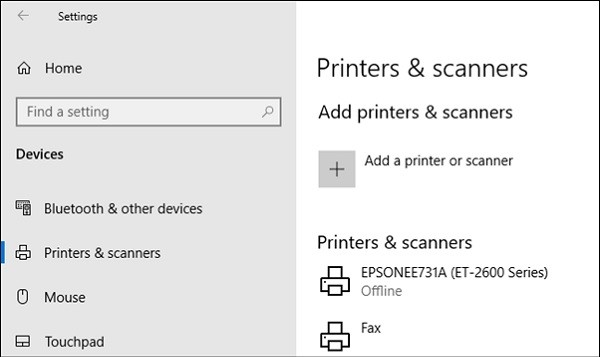 Giao diện Printers & Scanners Windows 10
Giao diện Printers & Scanners Windows 10
Tiếp theo, trong danh sách các máy in và máy quét đã được cài đặt, tìm và click chuột vào tên máy in mà bạn muốn kiểm tra. Một menu sẽ hiện ra, bạn chọn Open Queue để mở cửa sổ hàng đợi in.
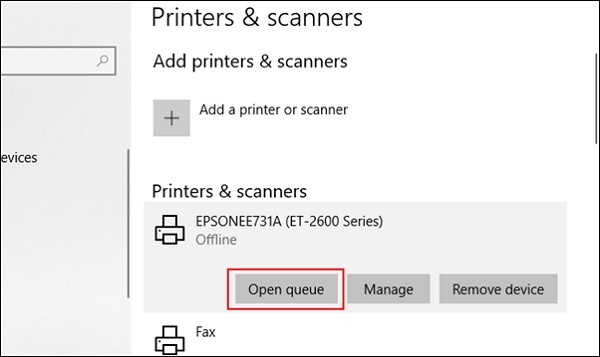 Mở hàng đợi in máy in
Mở hàng đợi in máy in
Cửa sổ hàng đợi in sẽ hiển thị các tài liệu hiện đang chờ xử lý hoặc đang được in. Theo cài đặt mặc định, các tài liệu đã in xong sẽ biến mất khỏi danh sách này. Vì vậy, để các tài liệu đã in vẫn hiển thị trong hàng đợi sau khi in xong, bạn cần thực hiện bước tiếp theo là bật tính năng lưu lịch sử in.
Bật tính năng lưu trữ lịch sử in dài hạn trong Properties
Để Windows 10 lưu giữ lịch sử các tài liệu đã in trong hàng đợi in, bạn cần điều chỉnh cài đặt trong thuộc tính (Properties) của máy in. Có hai cách để truy cập vào cửa sổ Properties của máy in từ hàng đợi in hoặc từ menu Cài đặt.
Trong cửa sổ hàng đợi in đã mở ở bước trước, click vào menu Printer ở góc trên bên trái, sau đó chọn Properties. Cách thứ hai, nếu bạn đang ở trong menu Settings > Devices > Printers & Scanners, click vào tên máy in và chọn Manage, sau đó click vào Printer properties.
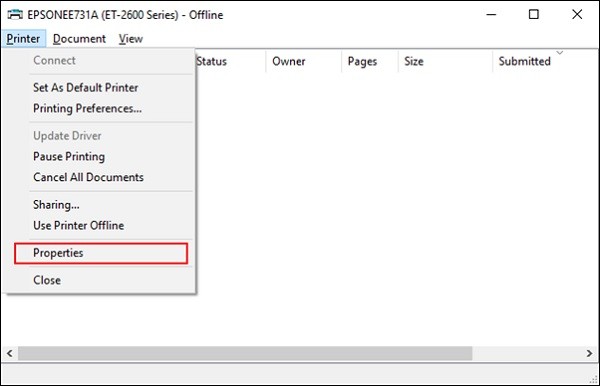 Truy cập Properties của máy in
Truy cập Properties của máy in
Trong cửa sổ Printer Properties, chuyển sang tab Advanced. Tại đây, bạn sẽ thấy một tùy chọn có tên là Keep Printed Documents. Tích chọn vào hộp kiểm này để bật tính năng lưu trữ lịch sử in.
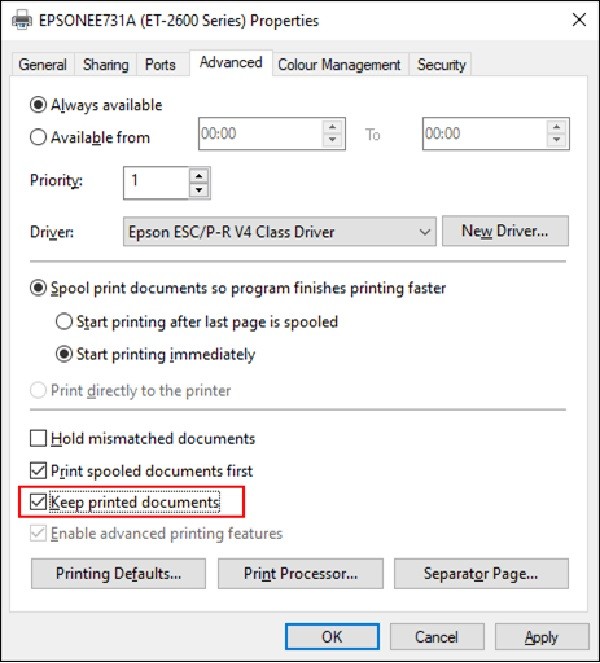 Cài đặt giữ lại lịch sử in trong Properties máy in
Cài đặt giữ lại lịch sử in trong Properties máy in
Sau khi đã tích chọn, click vào nút OK để lưu lại cài đặt. Kể từ lúc này, các tài liệu bạn in sẽ không tự động biến mất khỏi hàng đợi in sau khi in xong, cho phép bạn xem lại danh sách các bản in gần đây trực tiếp từ cửa sổ hàng đợi in.
Sử dụng Windows Event Viewer để xem lịch sử chi tiết
Mặc dù việc bật tính năng “Keep Printed Documents” giúp bạn xem lại các tài liệu đã in trong hàng đợi, danh sách này có thể bị giới hạn hoặc khó quản lý nếu có quá nhiều bản in. Đối với nhu cầu xem lịch sử in chi tiết và dài hạn hơn, Windows Event Viewer là một công cụ mạnh mẽ và chuyên sâu mà bạn có thể sử dụng. Event Viewer ghi lại nhiều loại sự kiện xảy ra trên hệ thống, bao gồm cả các sự kiện liên quan đến hoạt động của máy in.
Để bắt đầu sử dụng Event Viewer, click chuột phải vào menu Start và chọn tùy chọn Event Viewer từ danh sách hiển thị.
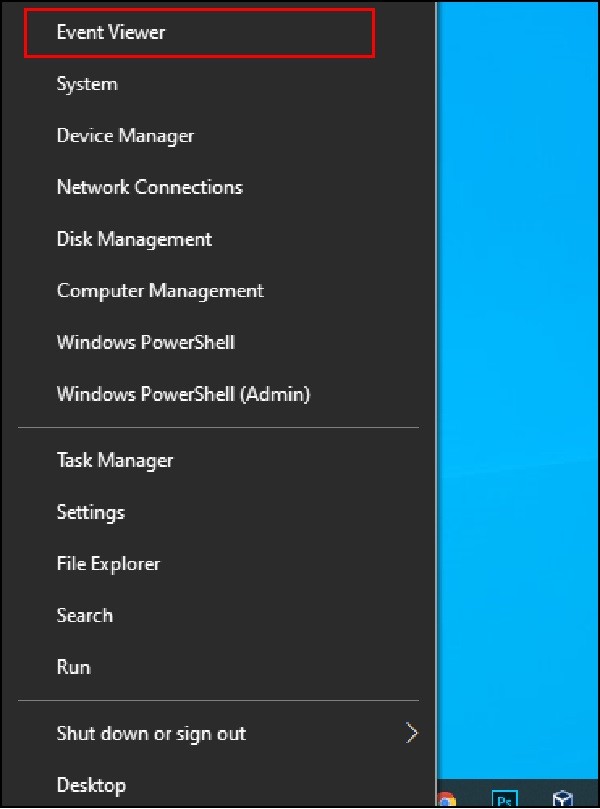 Mở Event Viewer để kiểm tra lịch sử in
Mở Event Viewer để kiểm tra lịch sử in
Event Viewer cung cấp một cái nhìn chi tiết về các hoạt động của hệ thống. Để xem lịch sử in, bạn cần truy cập vào nhật ký cụ thể dành cho dịch vụ in. Trước khi xem, bạn cần đảm bảo tính năng ghi nhật ký này đã được bật trong Event Viewer.
Kích hoạt nhật ký in trong Event Viewer
Để Event Viewer ghi lại lịch sử hoạt động in ấn, bạn cần kích hoạt nhật ký chuyên dụng cho dịch vụ in. Mở cửa sổ Event Viewer như đã hướng dẫn.
Trong cây thư mục ở menu bên trái của cửa sổ Event Viewer (Local), điều hướng theo đường dẫn sau: Applications and Services Logs > Microsoft > Windows.
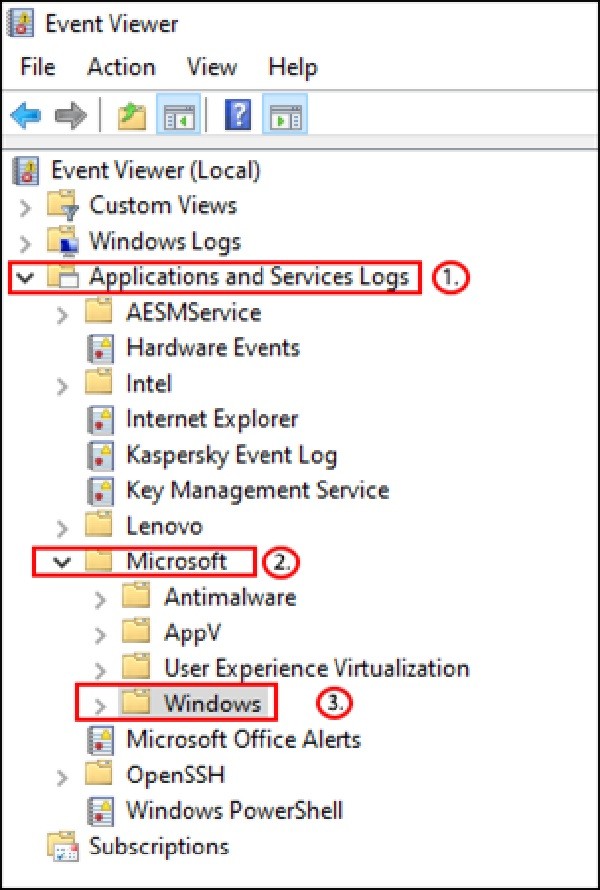 Tìm Print Service trong Event Viewer
Tìm Print Service trong Event Viewer
Cuộn xuống danh sách các dịch vụ của Windows và tìm mục Print Service. Click chuột phải vào mục con Operational nằm dưới Print Service, sau đó chọn Properties.
Trong cửa sổ Properties của nhật ký Operational, tích chọn vào hộp kiểm Enable logging. Bạn cũng có thể thiết lập Maximum log size (dung lượng nhật ký tối đa). Dung lượng càng lớn, Event Viewer sẽ lưu trữ lịch sử in càng lâu.
Sau khi thiết lập xong, click vào OK để lưu lại. Từ giờ, Windows sẽ tự động ghi lại các sự kiện liên quan đến máy in vào nhật ký này, bao gồm cả việc bắt đầu in, hoàn thành in hay lỗi in.
Xem và phân tích lịch sử in trong Event Viewer
Khi tính năng ghi nhật ký đã được kích hoạt, bạn có thể truy cập và xem lại lịch sử in bất cứ lúc nào thông qua Event Viewer. Mở Event Viewer, điều hướng đến Applications and Services Logs > Microsoft > Windows > Print Service, sau đó click vào Operational.
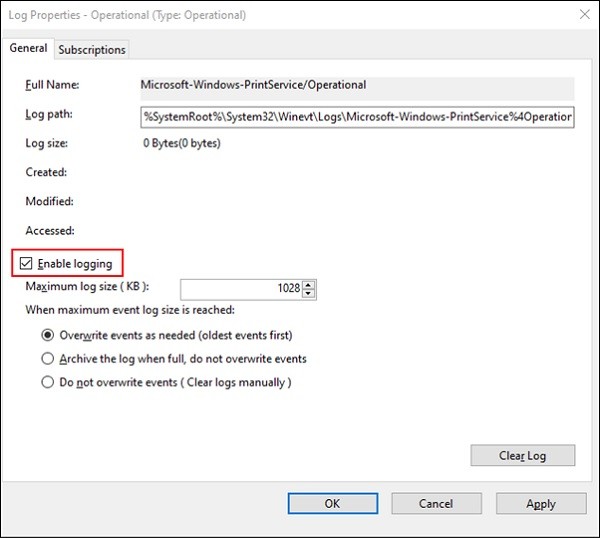 Xem lịch sử sự kiện máy in trong Event Viewer
Xem lịch sử sự kiện máy in trong Event Viewer
Tại đây, bạn sẽ thấy một danh sách dài các sự kiện liên quan đến dịch vụ in. Mỗi mục sẽ có thông tin chi tiết như thời gian xảy ra sự kiện, ID sự kiện, nguồn (PrintService), và mô tả sự kiện. Để xem các tài liệu đã được in thành công, bạn cần tìm các sự kiện có Event ID 307 (Document printed) hoặc tương tự, tùy thuộc vào phiên bản Windows và driver máy in.
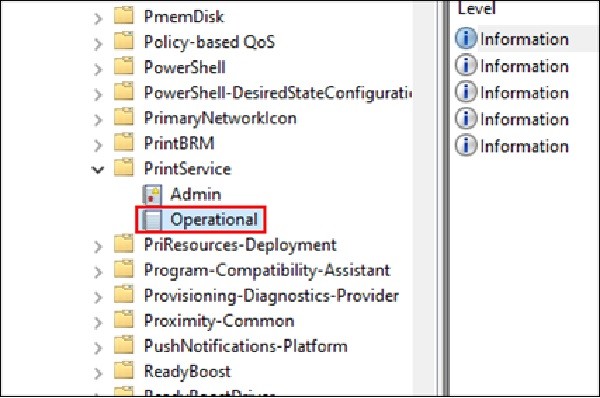 Chi tiết lịch sử in tài liệu trong Event Viewer
Chi tiết lịch sử in tài liệu trong Event Viewer
Để dễ dàng quản lý và lọc thông tin, bạn có thể nhóm các sự kiện lại. Click chuột phải vào tiêu đề cột Task Category và chọn Group Events by This Column. Điều này sẽ nhóm các sự kiện theo loại, giúp bạn nhanh chóng tìm thấy các sự kiện “Printing a Document”.
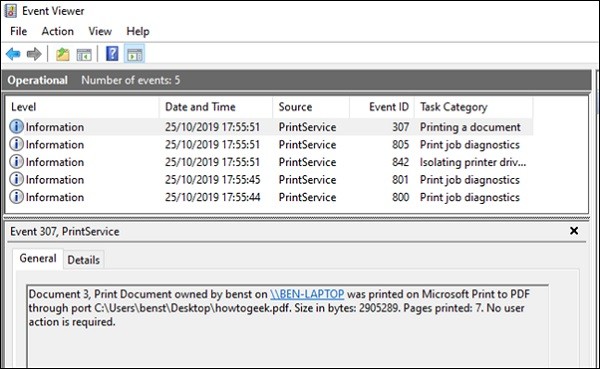 Nhóm lịch sử in theo loại sự kiện trong Event Viewer
Nhóm lịch sử in theo loại sự kiện trong Event Viewer
Bạn có thể thu gọn các nhóm không liên quan để chỉ tập trung vào các sự kiện in tài liệu. Click đúp vào một sự kiện cụ thể để xem thông tin chi tiết như tên tài liệu, người dùng gửi lệnh in, máy in được sử dụng, số trang, v.v. Event Viewer cung cấp một kho thông tin phong phú cho việc theo dõi và kiểm tra hoạt động của máy in.
Tận dụng phần mềm ghi nhật ký in bên thứ ba
Đối với nhiều người dùng hoặc doanh nghiệp, việc sử dụng Event Viewer để theo dõi lịch sử in có thể khá phức tạp do giao diện không thân thiện và khó lọc thông tin hiệu quả. Các phần mềm ghi nhật ký in bên thứ ba ra đời để giải quyết vấn đề này, cung cấp một giao diện trực quan và các báo cáo chi tiết hơn về hoạt động in ấn.
Một ví dụ phổ biến là PaperCut Print Logger. Phần mềm này tự động ghi lại thông tin của mỗi bản in, bao gồm dấu thời gian, tên người dùng thực hiện in, tên tài liệu, tên máy in, số lượng trang và số bản sao.
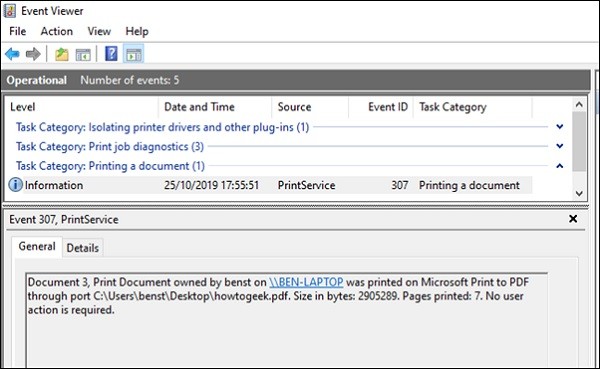 Giao diện phần mềm kiểm tra lịch sử in PaperCut Print Logger
Giao diện phần mềm kiểm tra lịch sử in PaperCut Print Logger
Sau khi cài đặt PaperCut Print Logger, bạn có thể truy cập vào trang quản trị hoặc thư mục cài đặt của phần mềm để xem các bản ghi. Thường thì thư mục cài đặt mặc định sẽ nằm ở C:Program Files (x86)PaperCut Print Logger trên các hệ thống 64-bit.
Trong thư mục cài đặt, bạn sẽ tìm thấy shortcut hoặc file để mở giao diện xem nhật ký (View Logs). PaperCut thường cung cấp giao diện web đơn giản hoặc các file nhật ký được tổ chức theo ngày.
Giao diện xem nhật ký của PaperCut Print Logger cho phép bạn xem lịch sử in theo ngày. Bạn có thể click vào các tùy chọn để xem báo cáo dưới dạng HTML trực tiếp trên trình duyệt hoặc xuất dữ liệu ra file CSV/Excel để phân tích chi tiết hơn.
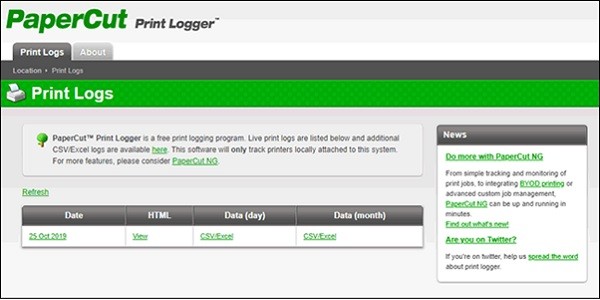 Xuất lịch sử in ra file Excel bằng PaperCut
Xuất lịch sử in ra file Excel bằng PaperCut
Việc xuất file Excel rất tiện lợi cho việc thống kê, báo cáo và theo dõi lâu dài. Bạn có thể xuất báo cáo theo ngày, theo tháng hoặc theo một khoảng thời gian tùy chỉnh, mang lại khả năng quản lý hoạt động in ấn vượt trội so với các công cụ tích hợp sẵn của Windows.
Lời khuyên để quản lý máy in hiệu quả
Hiểu rõ cách kiểm tra máy in và áp dụng các phương pháp theo dõi lịch sử in là bước quan trọng để quản lý thiết bị in ấn của bạn một cách hiệu quả và chuyên nghiệp. Việc thường xuyên kiểm tra tình trạng máy, theo dõi lịch sử sử dụng và phát hiện sớm các dấu hiệu bất thường giúp bạn tiết kiệm thời gian, chi phí và đảm bảo công việc in ấn luôn diễn ra suôn sẻ. Áp dụng những kiến thức này sẽ giúp bạn tối ưu hóa hiệu suất làm việc với máy in. Để tìm hiểu thêm về các giải pháp in ấn chất lượng cao cho mọi nhu cầu, từ tài liệu văn phòng đến ấn phẩm quảng cáo, hãy truy cập ngay lambanghieudep.vn.